Si tienes una conexión de banda ancha tercermundista como en España, quizás sea una buena idea hacer uso de un proxy caché. Y ahora es posible que pienses: «Pero si eso era lo que ponía Telefónica para ahorrar ancho de banda la muy rácana». Pues bien, de eso se trata, de ahorrar el máximo caudal de conexión.
Te darás cuenta que si utilizas un navegador como Firefox o IE (Opera realiza una gestión más optimizada de la caché), muy a menudo se recargan imágenes que nunca cambian o que no lo hacen muy a menudo, como el logotipo de Google, y eso puede suponer una descarga de información tonta e inútil, porque para qué descargar dos veces algo que no va a cambiar de aquí a dos minutos.
O quizás te encuentres en la situación de que tienes una red local, donde todos los ordenadores acabarían descargando una y otra vez el logotipo de Google, cuando se podría hacer sólo una vez y ser utilizado por todos los equipos. Pues para esos casos se puede usar un proxy caché, como si fuese una memoria intermedia entre tu ordenado e Internet.
Haremos uso de Squid, que podremos instalarlo con un simple «apt-get install squid» o directamente desde Yast o cualquier otro gestor de paquetes. Después atacaremos su fichero de configuración alojado, normalmente, en «/etc/squid/squid.conf» con cualquier editor de texto como Kwrite o Gedit y, aunque viene muy bien documentado, os indicaré lo más imprescindible que editar.
Podremos indicar el puerto que queremos usar cambiando la línea que pone lo siguiente:
# Squid normally listens to port 3128
# http_port 3128
También podremos aumentar la memoria de caché para incrementar su soltura en la línea siguiente:
# cache_mem 8 MB
La parte importante será el directorio donde almacenará los datos temporales de Internet y el espacio que se le otorgará. Por defecto estará todo alojado en «/var/cache/squid» con un espacio de 100MB, algo que podremos cambiar buscando esta línea:
# cache_dir ufs /var/cache/squid 100 16 256
Después modificaremos la lista de acceso ACL para que sólo sirva a nuestra red local. Buscaremos el siguiente texto:
#Recommended minimum configuration:
acl all src 0.0.0.0/0.0.0.0
acl manager proto cache_object
acl localhost src 127.0.0.1/255.255.255.255
acl SSL_ports port 443 563
acl Safe_ports port 80 # http
acl Safe_ports port 21 # ftp
acl Safe_ports port 443 563 # https, snews
acl Safe_ports port 80 # http
acl Safe_ports port 21 # ftp
acl Safe_ports port 443 563 # https, snews
acl Safe_ports port 70 # gopher
acl Safe_ports port 210 # wais
acl Safe_ports port 1025-65535 # unregistered ports
acl Safe_ports port 280 # http-mgmt
acl Safe_ports port 488 # gss-http
acl Safe_ports port 591 # filemaker
acl Safe_ports port 777 # multiling http
acl Safe_ports port 901 # SWAT
acl purge method PURGE
acl CONNECT method CONNECT
Y al final añadiremos una línea más para indicar que sólo las direcciones IP del estilo 192.168.0.* tengan acceso (es como una lista de acceso con nombre lan):
acl lan src 192.168.0.0/255.255.255.0
Ahora deberemos crear la regla que permita acceder a nuestros clientes. Buscaremos la siguiente línea:
# INSERT YOUR OWN RULE(S) HERE TO ALLOW ACCESS FROM YOUR CLIENTS
Y debajo añadiremos:
http_access allow localhost
http_access allow lan
Ahora podremos guardar el fichero y hacer un «/etc/init.d/squid restart» para arrancar el demonio. Sólo quedará configurar nuestro navegador para que tome el proxy, por ejemplo, 192.168.0.1 en el puerto 3128.
Esto último lo podremos encontrar en Firefox 2 en «Editar->Preferencias->Avanzado->Conexión->Configuración->Configuración manual del proxy».
En Opera se hará desde «Tools->Preferences->Advanced->Network->Proxy Servers» y podremos activarlo/desactivarlo rápidamente desde «F12->Enabled proxy servers».
PD: en el fichero de configuración, si no quitamos el # del principio, la línea quedará comentada y no será interpretada por Squid.
Muy buen tutorial para aquellos que no tienen una buena conexión y no usan Opera 😛 Lo cierto es que casi tendríamos que estar obligados a usar un proxy caché, por lo mismo que comentas «la banda ancha tercermundista» que hay en España. Y se notaría bastante.
Yo uso Opera normalmente. Aunque alterno entre el Mozilla xD
Eso sí, intentaré seguir estos pasos 😉
Ahora sólo te falta escribir un tutorial de cómo hacer que el proxy sea transparente con iptables.
Cheli
@Tempwin : a ver si Timofónica pone el VSL para antes del 2010 y nos dejamos de parches…
@Céline : mira que no es fácil encontrar usuarios de Opera, aunque cada vez somos más 🙂 .
@Cheli : aunque no lo he llegado a probar bastaría con hacer lo siguiente:
iptables -t nat -A PREROUTING -i eth0 -p tcp –dport 80 -j REDIRECT –to-port 3128
O para, además, evitar usar proxy para local y/o subred
iptables -t nat -A PREROUTING -i eth0 -p tcp –dport 80 ! -d 127.0.0.1 ! -d 192.168.0.0/8 -j REDIRECT –to-port 3128
Nene tere banda ancha tercermundista, toy hasta los cojones de los 56K……… pero al menos uso Opera 😀 (quien no se consuela, es porque no quiere)
@Blaxter : gracias por la aportación 🙂
@Lek : juas! 56Kb…tendrás una paciencia impresionante, o al menos espero que no hayas probado cosas mejores.
Opera tiene un problema bastante grave, no es software libre 😉
Cheli
@Inagotable: Pasé de tener los 600k de ONO (una semana, tenía los 300K y empezaban a doblar por aquel entonces) a los 56K de forma «provisional»… llevo más de 2 años así porque, al parecer, salir de Santander es irte al culo del mundo.
Es un puto infierno.
@Cheli: Si tu único problema con Opera es que no es soft libre, tienes un problema muy gordo 😉
@Cheli : es una pega que sea privativo, pero si hubiese una alternativa mejor y libre optaría por ella, pero a día de hoy, desde mi punto de vista no existe.
@Lek : casi te entiendo, yo pasé de los 4Mb de Ono a 1Mb de Telefónica…pero vamos 56K, hubiese hecho rodar cabezas.
Yo no he dicho que tenga ningún problema con opera, no lo puedo tener porque no lo utilizo con iceweasel tengo todo lo que necesito. Digo que opera tiene un problema, el día que sea libre será un gran navegador.
Cheli
No, el día que Opera sea libre seguirá siendo un gran navegador. La única diferencia es que los talibanes del soft libre (como Stallman) le darán sus bendiciones.